现在大部分电脑都是win10系统,有些新用户不知道如何开启桌面语言栏,接下来小编就给大家介绍一下具体的操作步骤。
具体如下:
-
1. 首先第一步先点击左下角【开始】图标,接着在弹出的菜单栏中根据下图所示,点击【齿轮】图标。
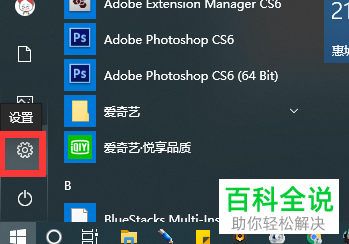
-
2. 第二步打开【设置】窗口后,根据下图所示,点击【时间与语言】图标。
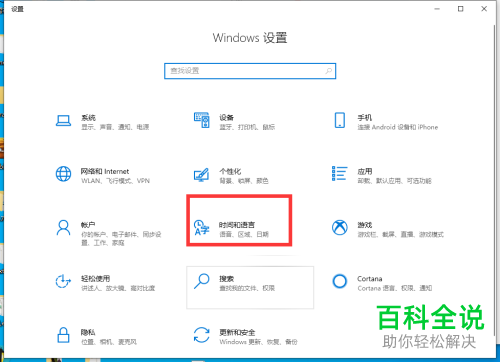
-
3. 第三步先点击左侧【语言】选项,接着根据下图所示,按照需求添加首选语言。

-
4. 第四步先将页面向下滑动,接着根据下图所示,点击【拼写、键入键盘设置】选项。

-
5. 第五步进入【输入】页面后,根据下图所示,点击【高级键盘设置】选项。

-
6. 最后在跳转的页面中,根据下图所示,找到并勾选【使用桌面语言栏】即可。
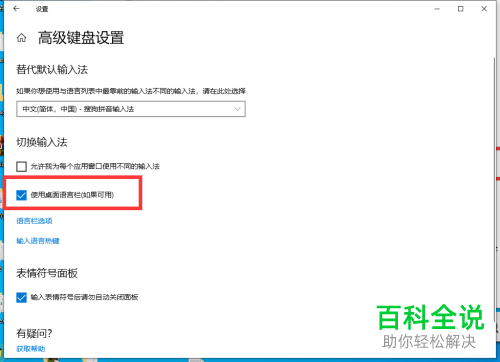
-
以上就是win10系统如何开启桌面语言栏的方法。
